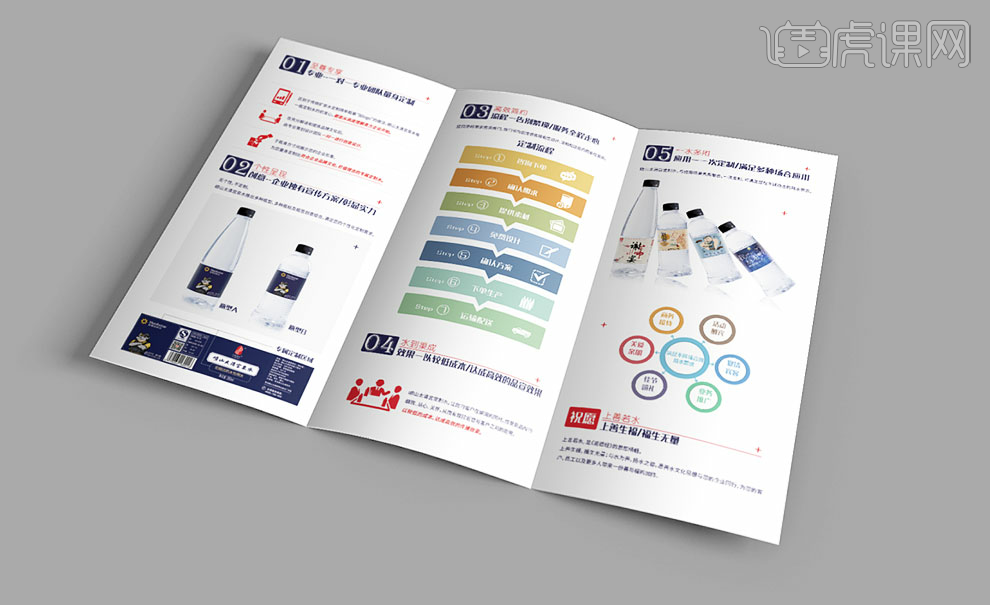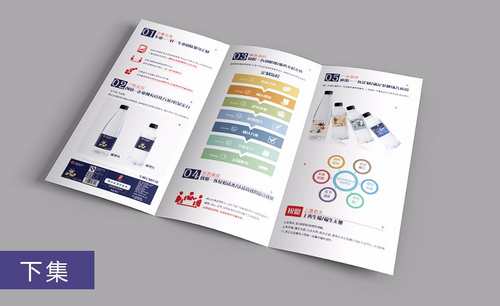怎么用PS设计矿泉水三折页发布时间:暂无
1.上节课设计的是封面设计,这节课继续绘制内页设计。新建【图层】,用【矩形选框绘制一个矩形,颜色为【深蓝色】。【文字工具】输入文案,选择合适的字体,调整位置。
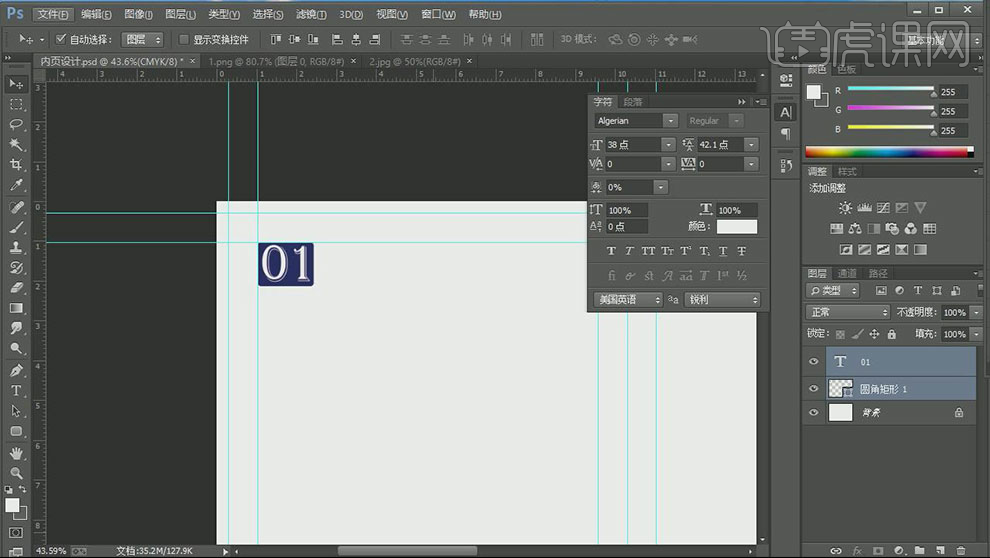
2.将文案复制进来,调整颜色、字体、大小和位置。新建【图层】,用【矩形选框工具】画一个矩形,填充红色。再用【矩形选框工具】删除多余的部分。
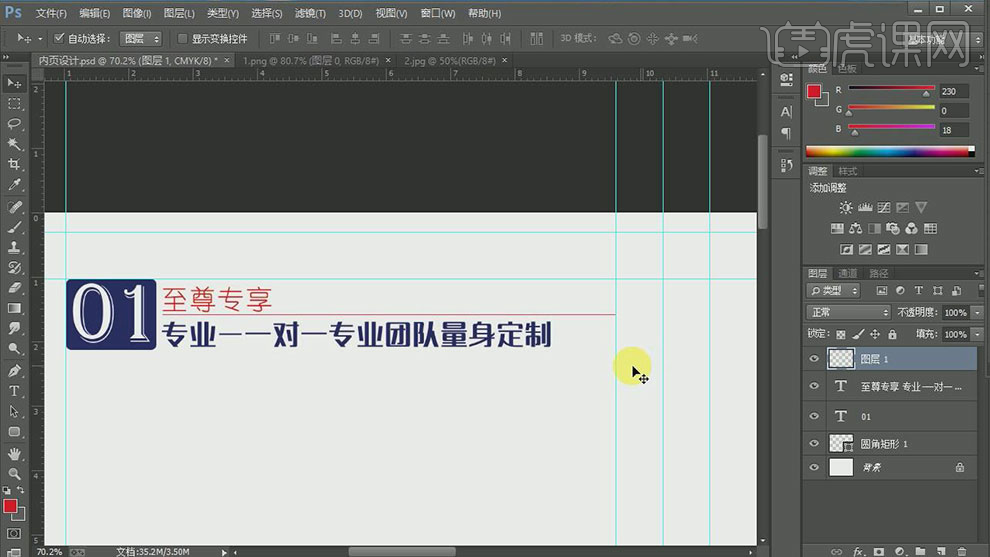
3.按住【Alt】键拖动复制文字,修改文案信息,调整位置。继续复制,修改文案,排好板式。拖入【图标】,调整位置。再拖入【素材】,调整位置。
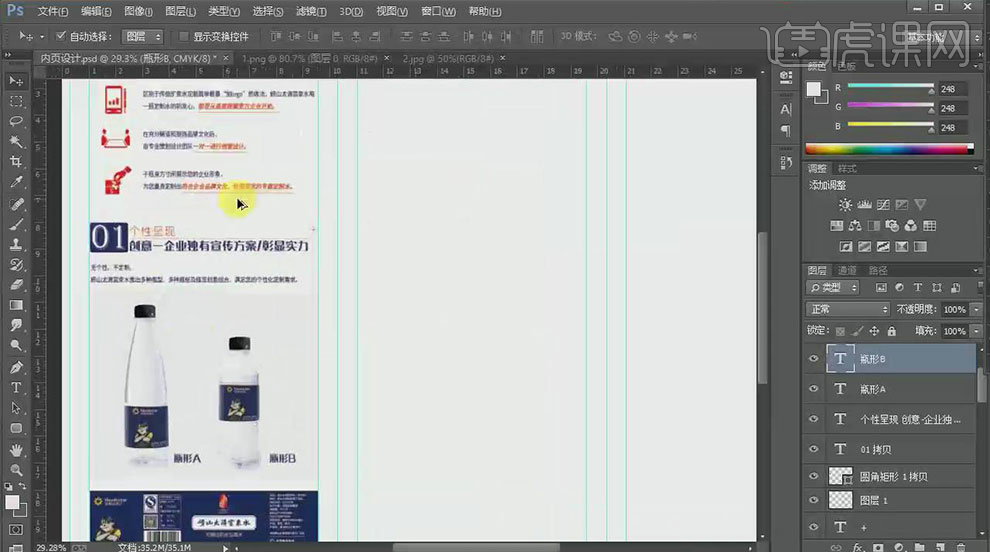
4.用【圆角矩形工具】绘制一个矩形,填充为【无】,描边为【白色】,调整描边大小,类型为【虚线】。复制边框,调整大小和位置。继续用【文字工具】输入【文案】。
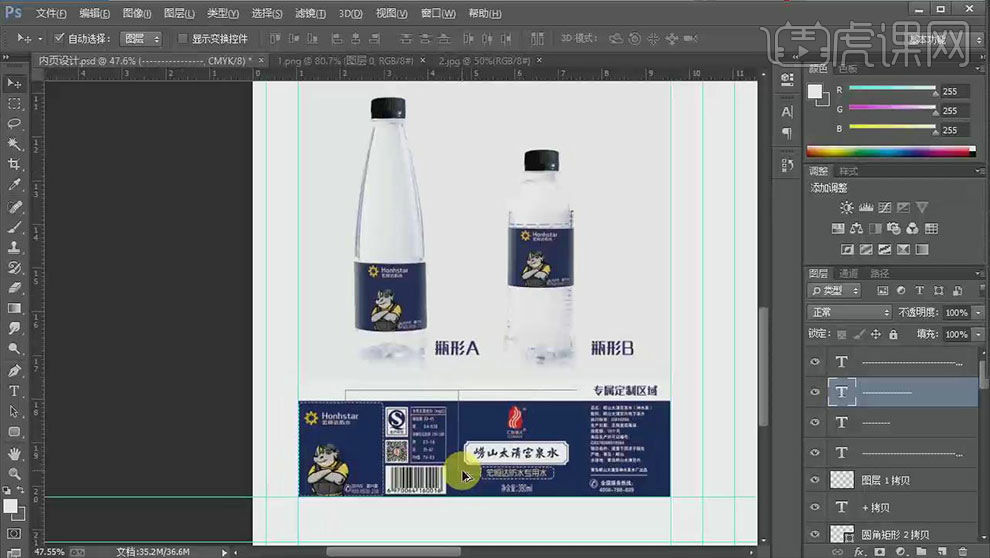
5.新建【图层】,画一个【圆角矩形】,调整大小。复制7个,看看高度是否合适。修改矩形颜色。用【多边形工具】,边数为【3】,绘制一个三角形。修改颜色和大小。
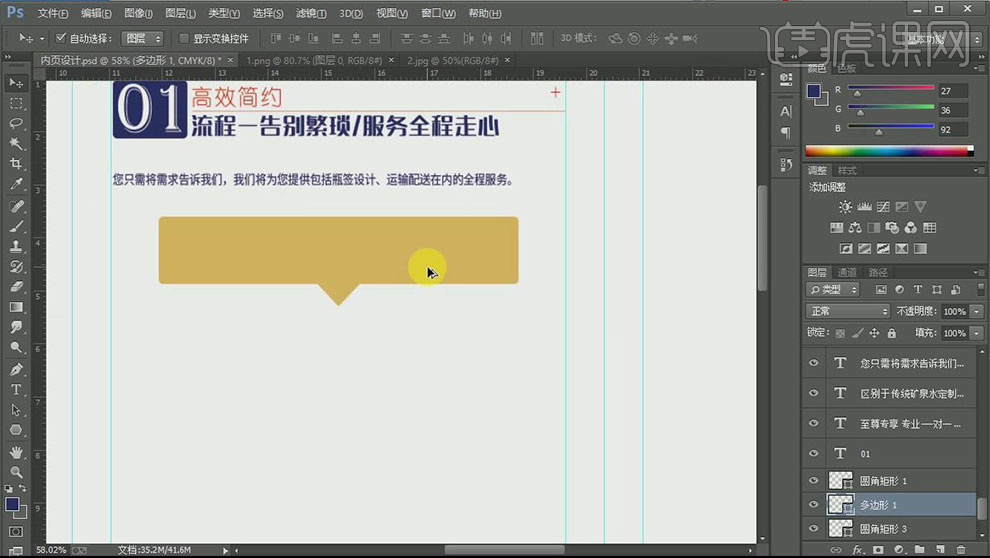
6.将矩形和三角形合并图层,再栅格化图层,按住【Alt】键拖动复制一个。【Ctrl+单击缩略图】,调出第一个形状选区,选择复制的图层,删除。移动位置。
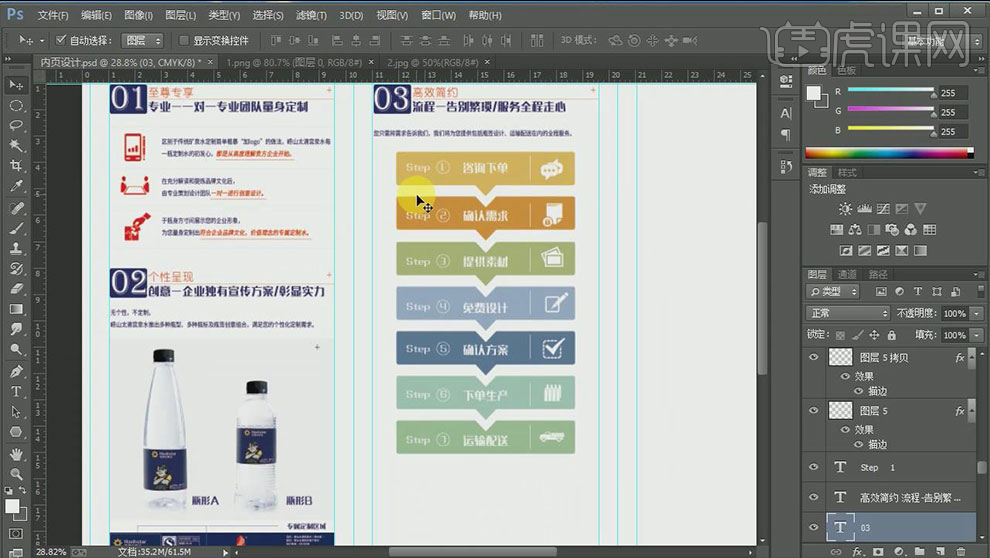
7.复制7个,最后一个删掉三角。修改颜色。复制【文字】,修改【信息】,拖入【图标】,排好板式。
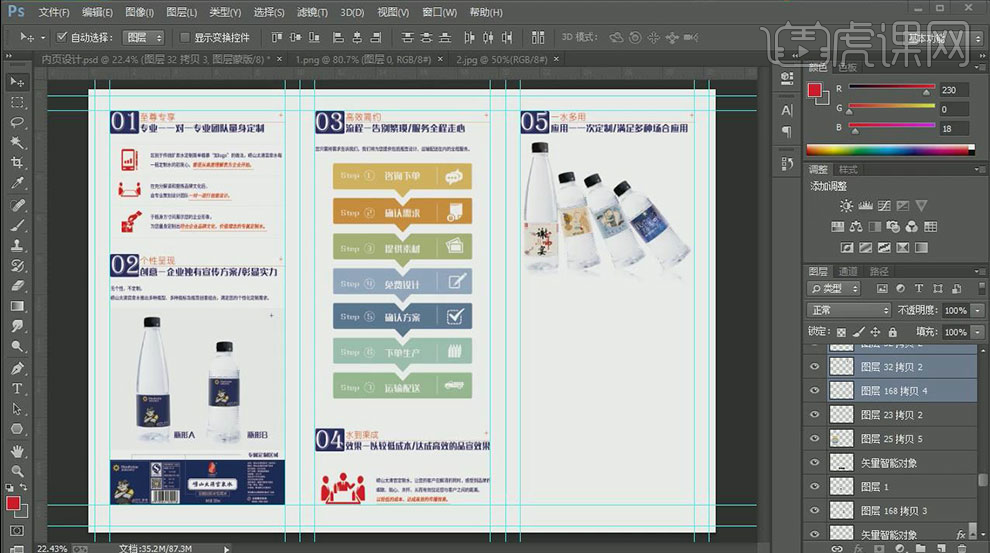
8.继续复制文案,修改信息和位置。再拖入【产品】,调整角度和位置。复制产品。【Ctrl+T】右键选择【垂直翻转】。调整位置。添加【蒙版】,用【黑色画笔】过渡下。
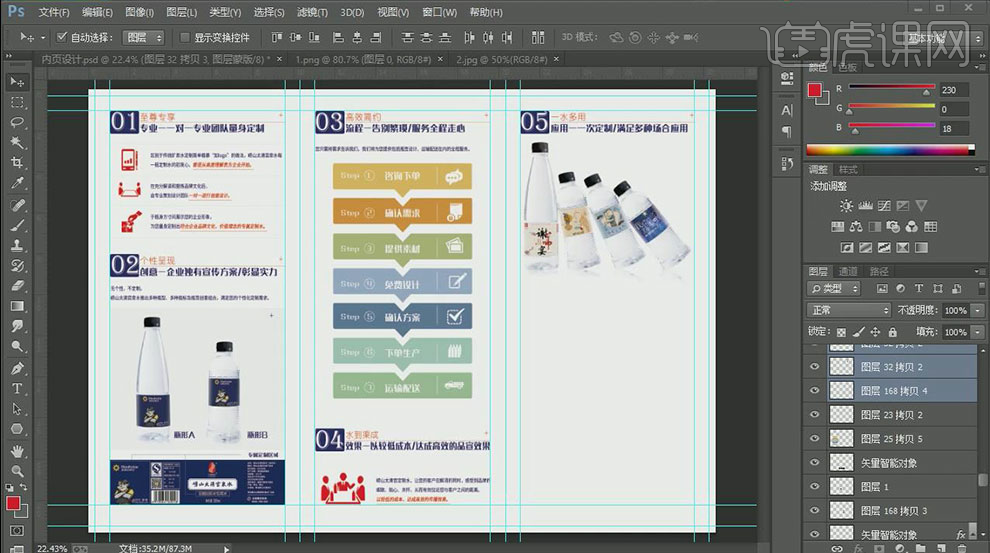
9.新建【图层】,用【椭圆工具】画一个圆,填充颜色。【Ctrl+J】复制,按住【Alt+Shift】键等比例缩小。添加【颜色叠加】和【描边】图层样式,调整颜色和参数。同样的方法制作出如图示形状。输入文字。
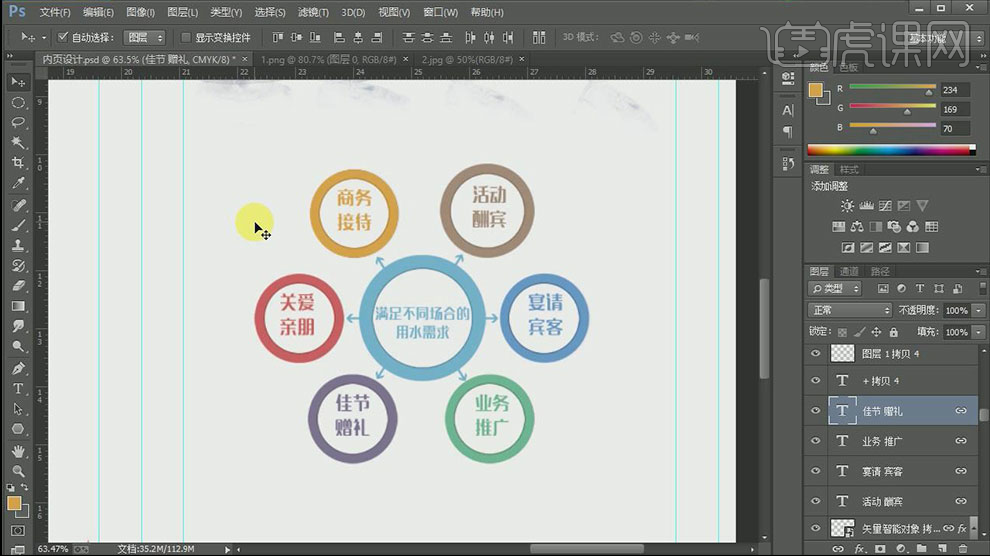
10.继续复制文案,修改信息和颜色。排好板式。最后调整细节。
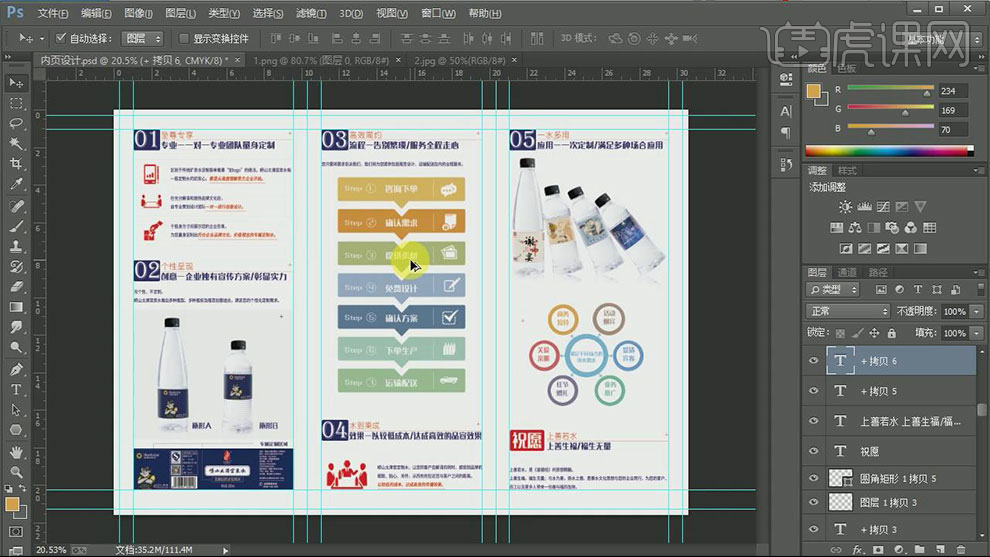
11.最终效果如图示。